Notebook hp - web kamera alkalmazásával a vizsgálat MediaSmart a Windows 7, helpdesk HP®
HP noteszgépek - Tesztelés a webkamera segítségével MediaSmart a Windows 7
Hogy oldja meg a problémákat, amelyek a webkamera illesztőprogramok és szoftverek HP MediaSmart Webcam szoftver. Lásd eltávolítása webkamera problémákat.
Annak tesztelésére, az alapvető funkciókat a webkamera, telepítse a szoftvert a HP MediaSmart Webcam és kövesse a lépéseket.
Kattintson a Start gombra. Mediasmart be a keresési mezőbe, majd az eredménylistában kattintson a HP MediaSmart Webcam húr.
Ha az alkalmazás nyitva van, a kép jelenik meg a képernyőn, így egy webkamera.
Ha látja a képernyőn képet a webkamera, folytassa a 3. lépéssel.
Ha nincs kép, lásd Hibakeresés a webkamera problémákat.
Ismét kattintson Capture (Rögzítés) a felvétel leállításához.
Kattintson a Pillanatfelvétel gomb (kép), hogy ellenőrizze a minőségi képek nyert egy webkamera.
Sikeres elvégzése után a tesztek, akkor beállíthatja a paramétereket a webkamerát, hogy működjön a webkamera is használható más alkalmazásokat. Állítsa be a webkamerát beállításokat, kövesse ezeket a lépéseket.
Kattintson a Beállítások (Settings).
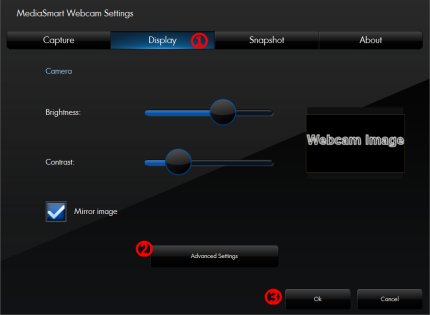
Kattintson a Display fülön (képernyő).
A csúszkák, mint egy fekete kör fényerő értékek (fényerő) és Contrast (Kontraszt) változtatni képparamétereket nyert egy webkamera.
Kattintson a Speciális beállítások (Advanced Settings) be a többi paramétert.
Kattintson az OK gombra a módosítások mentéséhez.
Előfordul, hogy a kapott képet a webkamera eltérő lehet, ha egy harmadik fél azonnali üzenetküldő programok. Ha kell a paraméterek módosítására Web kamerák, ismételje meg a fenti lépéseket, hogy hozzanak létre egy web kamera segítségével a HP MediaSmart Webcam.